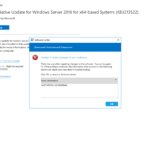Fixieren von SCCM -Tasksequenzfehler Code 0x80070002: Anwenden des Betriebssystems und Herunterladen des SCCM -Clients. Aufgabenfolge fehlgeschlagen mit dem Fehlercode 0x80070002 - Dieser Fehler war während der Bereitstellung des Betriebssystems mit SCCM sehr berühmt. Wenn Sie die Tasksequenz bereitstellen und den Computer aus dem Netzwerk per PXE starten, Während des Schritts anwenden Sie das Betriebssystem, begegnen Sie auf den Fehlercode 0x80070002. Auch, Dieser Fehler kann im Schritt angezeigt werden Herunterladen von SCCM -Client.
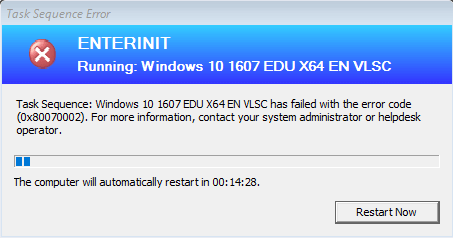
Auflösung:
Um das Problem zu behebenFehlercode 0x80070002, Sie müssen das Netzwerkzugriffskonto definieren. Das Netzwerkzugriffskonto wird für die Betriebssystembereitstellung verwendet, client, und Softwareinstallation. Dieses Konto ist wichtig, da der Computer das empfängt Betriebssystem verfügt über keinen Sicherheitskontext, den es für den Zugriff auf Inhalte im Netzwerk verwenden kann.
So konfigurieren Sie das Netzwerkzugriffskonto, öffne das SCCM-Konsole console, click onVerwaltung, expandieren Überblick, expandierenWebsite Configuration, klickenWebsites, Klicken Sie im oberen Menüband aufKonfigurieren Site-Komponenten, und klickenSoftware Verteilung.
Klicken Sie auf die RegisterkarteNetzwerkzugriffskonto, und entscheide dich dafürSpecify the account that accesses network locations(Standardmäßig ist die Option auf eingestelltVerwenden Sie das Computerkonto des Konfigurationsmanager -Clients). Klicken Sie auf das orangefarbene Symbol und fügen Sie das Benutzerkonto hinzu, das über ausreichende Berechtigungen für den Zugriff auf die Inhalte verfügt, die bei der Bereitstellung des Betriebssystems erforderlich sind, klicken OK.
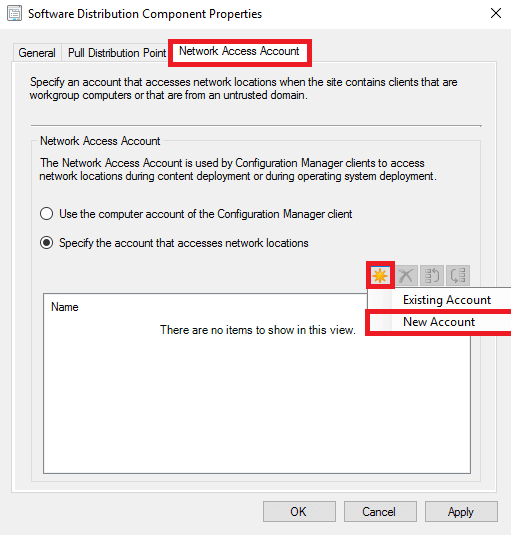
Wenn der Fehler immer noch den nächsten anhält. Wenn Sie das HTTP -Protokoll am Verteilungspunkt verwenden – Sie müssen ein Häkchen bei „Clients erlauben, sich anonym zu verbinden“ setzen. Öffnen Sie die SCCM -Konsole -Konsole, Klicken Sie auf Verwaltung, Übersicht erweitern, Erweitern Sie Site-Konfiguration, und klicken Sie auf Sites und Site-Systemrollen. Wählen Sie den Server mit DP aus, offen Distribution Point Eigenschaften, und setzen Sie das Häkchen Erlauben Sie Clients, sich anonym zu verbinden, klicken OK.